- Tidak perlu bertindak terkejut ketika kesalahan sistem muncul di komputer Anda. Malfungsi perangkat lunak yang menyebabkan OS tidak lagi berfungsi dengan baik bukanlah hal yang luar biasa.
- Melakukan pemindaian SFC/DISM dan memperbarui firmware SSD Anda hanyalah beberapa solusi yang dapat Anda coba jika mendapatkan kesalahan Kernel Data Inpage.
- Anda harus bertindak cepat karena pesan kesalahan Kernel Data Inpage yang tidak terduga sering diikuti oleh BSoD.
- Lihatlah spesialisasi kami Windows 10 kesalahan bagian untuk solusi yang lebih baik untuk masalah yang sering Anda alami.

- Unduh Alat Perbaikan PC Restoro yang dilengkapi dengan Teknologi yang Dipatenkan (tersedia paten sini).
- Klik Mulai Pindai untuk menemukan masalah Windows yang dapat menyebabkan masalah PC.
- Klik Perbaiki Semua untuk memperbaiki masalah yang memengaruhi keamanan dan kinerja komputer Anda
- Restoro telah diunduh oleh 0 pembaca bulan ini.
5. Periksa antivirus Anda
Perangkat lunak antivirus adalah suatu keharusan jika Anda ingin melindungi PC Anda dari ancaman online. Namun, beberapa alat antivirus dapat mengganggu sistem Anda dan menyebabkan kesalahan Kernel Data Inpage muncul.
Untuk memperbaiki masalah ini, disarankan untuk menonaktifkan semua perangkat lunak antivirus pihak ketiga di PC Anda dan periksa apakah itu menyelesaikan masalah. Jika itu tidak berhasil, Anda mungkin harus menghapus antivirus Anda. saya
Perlu disebutkan bahwa untuk menghapus instalan perangkat lunak antivirus sepenuhnya, Anda perlu menggunakan alat penghapus khusus. Hampir semua perusahaan antivirus menawarkan alat ini untuk produk mereka, jadi pastikan untuk mengunduh dan menggunakannya.
Setelah Anda menghapus antivirus Anda, periksa apakah masalah masih muncul. Jika tidak, mungkin ini saatnya untuk beralih ke perangkat lunak antivirus yang berbeda.
⇒Dapatkan Penghapus Instalasi IObit
Ingin mengganti antivirus Anda dengan yang lebih baik? Berikut daftar dengan pilihan teratas kami.
6. Perbarui firmware SSD Anda
Jika Anda mendapatkan pesan kesalahan Kernel Data Inpage dan Anda menggunakan SSD, masalahnya mungkin firmware Anda. Menurut pengguna, mereka berhasil memperbaiki masalah ini hanya dengan memperbarui driver dan firmware SSD mereka.
Ingatlah bahwa pembaruan firmware adalah prosedur lanjutan, dan jika Anda tidak melakukannya dengan benar, Anda dapat menyebabkan kerusakan permanen pada SSD Anda dan kehilangan file Anda.
7. Ubah file halaman Anda
Terkadang, pesan kesalahan dapat muncul karena file paging Anda. Namun, Anda dapat dengan mudah memperbaikinya dengan melakukan hal berikut:
- tekan Tombol Windows + S dan masuk maju. Sekarang pilih Lihat pengaturan sistem lanjutan dari menu.
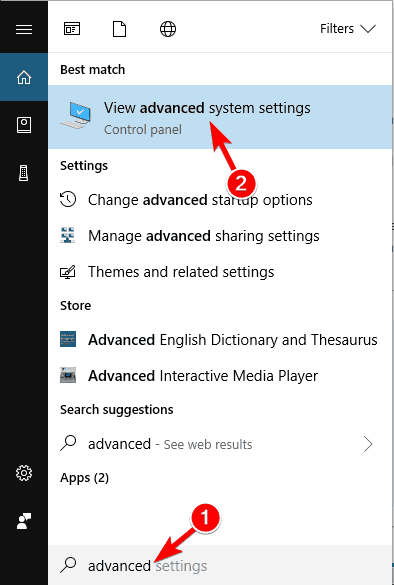
- Kapan Properti sistem jendela terbuka, klik pada Pengaturan tombol di Kinerja bagian.
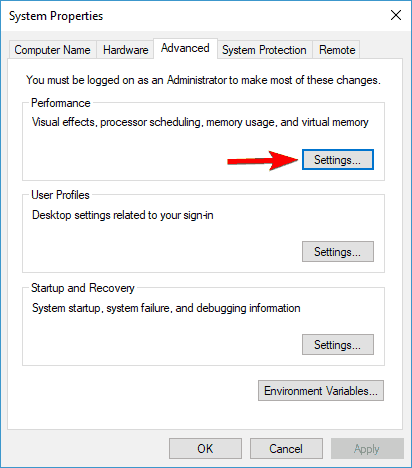
- Pergi ke Maju tab dan klik pada Perubahan tombol.
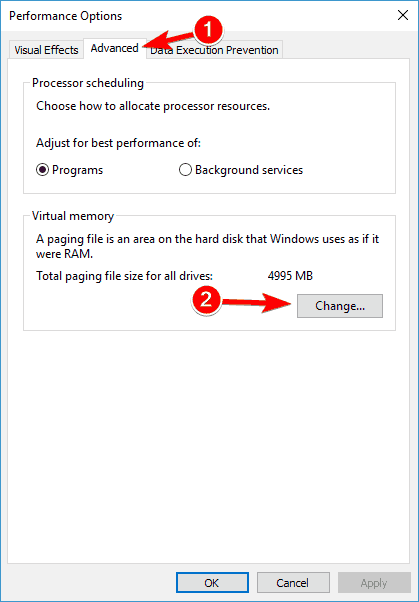
- Memeriksa Secara otomatis mengelola ukuran file paging untuk semua drive dan klik baik.
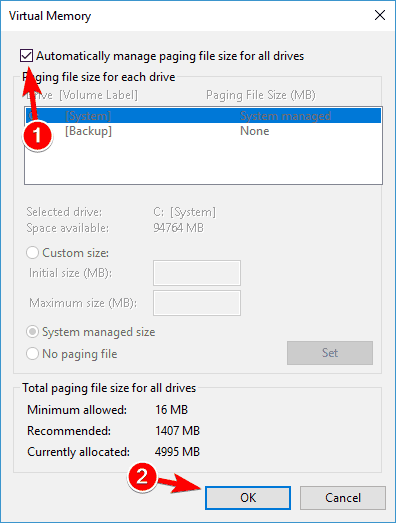
Setelah melakukan perubahan ini, periksa apakah masalah masih berlanjut.
8. Periksa perangkat keras Anda
Kesalahan Kernel Data Inpage dapat muncul karena berbagai masalah perangkat keras, dan jika Anda mengalami kesalahan ini, disarankan untuk memeriksa perangkat keras Anda.
Penyebab paling umum untuk masalah ini adalah RAM Anda, jadi pastikan untuk mengujinya dengan mencoba setiap modul memori satu per satu. Selain itu, Anda juga dapat menggunakan alat seperti MemTest86+ untuk memindai modul individual.
Jika Anda memutuskan untuk menggunakan MemTest86+, ingatlah bahwa Anda perlu melakukan beberapa pemindaian untuk menguji RAM Anda secara menyeluruh. Ini bisa memakan waktu beberapa jam, jadi Anda harus bersabar.
Selain RAM Anda, penyebab umum lainnya adalah hard drive Anda. Kesalahan ini dapat muncul karena hard drive yang rusak, tetapi juga dapat muncul karena kabel SATA Anda.
Beberapa pengguna melaporkan bahwa hanya dengan melepaskan dan menyambungkan kembali hard drive mereka, mereka berhasil memperbaiki masalah tersebut. Dalam beberapa kasus, kabel SATA Anda mungkin rusak, jadi Anda harus menggantinya dan melihat apakah itu menyelesaikan masalah.
Kami berharap setelah melakukan solusi ini, masalah ini akan hilang dan Anda tidak akan menerima Kesalahan Halaman Data Kernel atau Blue Screen of Death yang disebabkan olehnya.
Jika Anda memiliki pertanyaan, saran, atau mungkin beberapa solusi lain untuk masalah ini, cukup hubungi bagian komentar di bawah, dan beri tahu kami.
Pertanyaan yang Sering Diajukan
Kesalahan ini mengacu pada halaman data kernel yang rusak dalam file halaman Windows. Ini dapat menyebabkan PC Anda mogok dan kehilangan data yang belum disimpan.
Itu inti merupakan bagian terpenting dari sistem operasi komputer. Fungsi utamanya adalah untuk memfasilitasi interaksi antara komponen perangkat keras dan perangkat lunak.
Overheating adalah salah satu penyebab utama BSoD. Ketika prosesor menyebabkan panas berlebih, itu mengganggu beban kerja. Ini dapat menyebabkan kesalahan seperti itu, jadi periksa ini solusi sederhana untuk mencegah laptop terlalu panas.
Cukup mematikan komputer Anda selama layar biru tidak dianjurkan. Namun, Anda dapat menekan dan menahan tombol Daya untuk mematikan secara paksa saat mengalami BSoD.


![Kesalahan batas waktu pengawas jam pada Windows 10 [Panduan Lengkap]](/f/51b4c827ae7a8cc11a0b4fc0b35a312f.jpg?width=300&height=460)